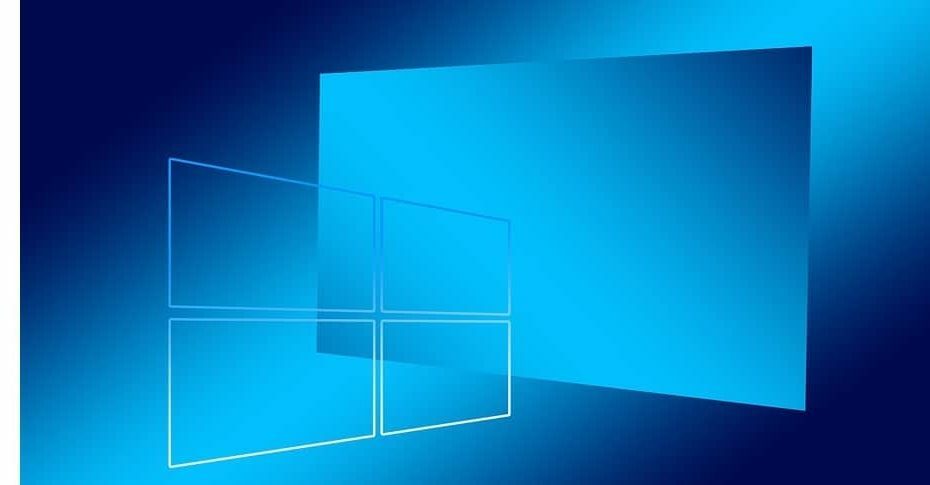
Ena najzanimivejših funkcij Windows 10 April Update je Časovnica. Ta nova funkcija vam omogoča upravljanje in nadaljevanje opravil v telefonu ali tabličnem računalniku. Na ta način se ne boste več spraševali, kje ste končali, in lahko hitro nadaljujete z delom v drugi napravi.
Windows 10 samodejno omogoči časovno premico, ko vi nadgradite na Windows 10 April Update. Funkcijo lahko onemogočite tako, da odprete Nastavitve > Zasebnost > Zgodovina dejavnosti in počistite možnosti »Naj Windows zbira moje dejavnosti s tega računalnika"In"Naj Windows sinhronizira moje dejavnosti s tega računalnika v oblak‘.
Po drugi strani pa mnogi uporabniki sistema Windows 10 resnično želijo uporabljati časovnico in jo izkoristiti možnosti produktivnosti. Vendar ta nova funkcija včasih kot uporabniki ne bo delovala poročilo:
Dejavnost časovne premice se preprosto ne prikaže v oknu časovne premice. Vedno dobim sporočilo »Uporabi računalnik bolj za dejavnosti«. Omogočil sem nastavitve, potrebne za časovnico, v Zasebnost> Zgodovina dejavnosti:
- Naj Windows zbira moje dejavnosti
- Naj Windows sinhronizira moje dejavnosti
- Prikaži dejavnosti iz računov
Uporabniki so tudi poskušali popraviti vrednosti registra, da bi odpravili to težavo - brez uspeha. Če nastavite vrednosti DWORD EnableActivityFeed, PublishUserActivities in UploadUserActivities na 1, časovne osi ne omogočite.
En Microsoftov MVP je predlagal, da izvajanje a nadgradnja popravila bi moral odpraviti to težavo. Prav tako lahko poskusite začasno onemogočiti protivirusno programsko opremo in šele nato omogočite časovno premico in preverite, ali to deluje.
Kakšne so bile izkušnje s časovno osjo Windows 10 do zdaj? Prijetno ali precej težavno? Sporočite nam v komentarjih spodaj.
POVEZANE ZGODBE ZA OGLAŠEVANJE:
- Windows 10 April Update bo dobil podporo do oktobra 2019
- Kako odpraviti pogoste napake sistema Windows 10 April Update
- Microsoft priznava, da Windows Update 10. aprila zamrzne računalnike


